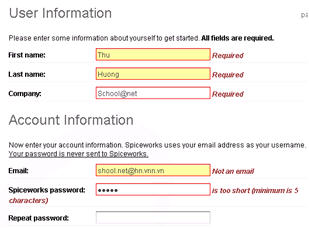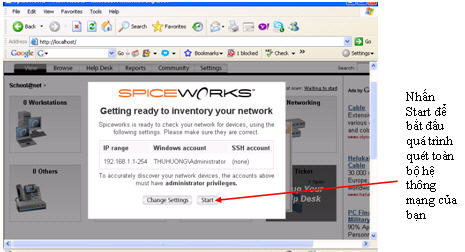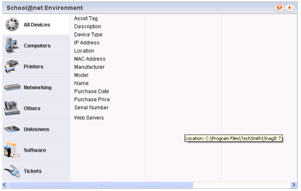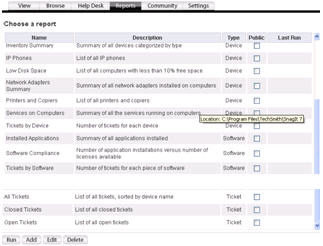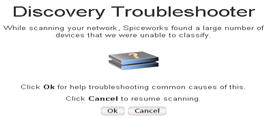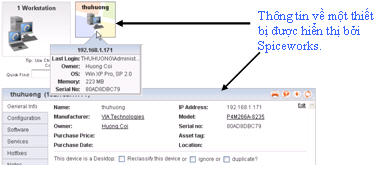Và điều đặc biệt hơn cả là SpiceWorks Destop hoàn toàn miễn phí. Dung lượng của phần mềm là 6,35 MB, chúng ta có thể tải và sử dụng phiên bản mới nhất 1.5 miễn phí tại địa chỉ: http://www.spiceworks.com.
SpiceWorks Desktop bắt đầu và thực hiện qua 4 bước đơn giản sau:
1.Cài đặt (Install): Kích đúp vào file Setup

bạn tải về để tiến hành cài đặt ngay trên máy tính của mình. Chỉ trong vài giây, chúng ta sẽ bắt đầu với bước tiếp theo: bước đăng ký sử dụng chương trình
2. Đăng ký (Register): Bạn cần điền tên, công ty và email cho bước đăng ký sử dụng phần mềm này. Nhà cung cấp phần mềm này sẽ lưu các thông tin này của bạn để gửi cho bạn các thông tin của các phiên bản tiếp theo. Và đừng lo các thông tin cá nhân hay địa chỉ email của bạn bị sử dụng cho mục đích quảng cáo hay bị chia sẻ, phát tán.
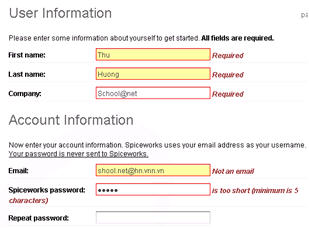 3. Sit back.
3. Sit back. Spiceworks sẽ tự động bắt đầu làm việc và kiểm tra mạng của bạn ngay khi phần mềm được cài đặt và bạn thực hiện xong việc đăng ký. Toàn bộ thông tin này sẽ được lưu giữ an toàn, bảo mật trên máy tính của bạn chứ không hề bị gửi hay lưu trong phần mềm.
4. Kết nối (Enjoy): Kiểm kê và giám sát mạng của bạn, phần mềm chạy ngay trên trình duyệt trên máy cá nhân của bạn. Kiểm tra các nhiệm vụ, công việc của mạng. Phát hiện các vấn đề mạng và quản lý công việc bạn đang làm. Với Spicework tất cả trở nên đơn giản chỉ với một cú “kích chuột”…
Cách sử dụng Spicework Desktop:
Nghe có vẻ phức tạp nhưng để sử dụng phần mềm này cực kỳ đơn giản. Ngay sau khi cài phần mềm, đăng ký các thông tin cần thiết, chúng ta thấy chương trình hiện ra như sau:
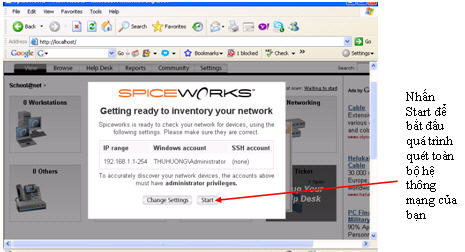
chọn phím
Start để bắt đầu công việc của phần mềm như sau:

Có thể thấy ngay đây thực sự là một chương trình giám sát các thiết bị phần cứng và phần mềm trong hệ thống mạng máy tính bao gồm: máy tính, máy in, các thiết bị mạng (Hub, Switch, Router, Modem).
Các chức năng chính của chương trình được thể thiện rất rõ ràng trên menu phần mềm:
-
View: Hiển thị tên các máy trạm (Workstations), máy chủ (Server), máy in (qua mạng), các thiết bị hỗ trợ mạng và các phần mềm được cài trên các thiết bị (như hình trên).
-
Browse: Duyệt địa chỉ IP của từng thiết bị (nếu có) đang tồn tại trên mạng, tên thiết bị và tên nhà sản xuất…
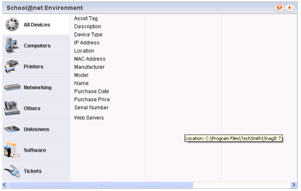
-
Report: Báo cáo các ổ đĩa cứng sắp đầy (còn ít hơn 10%), chi tiết thông tin về cấu hình của từng máy tính, các dịch vụ của hệ điều hành phục vụ cho từng máy…
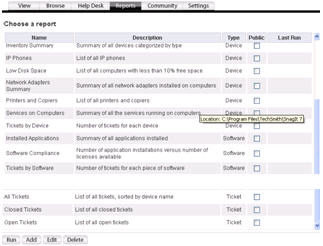
-
Settings: Phần này cho phép bạn cấu hình lại Spiceworks để chương trình biết cần báo cáo những gì và nhận những báo cáo đó trực tiếp hay qua e-mail. Chức năng này giúp người quản trị biết rõ tình trạng hệ thống mạng ngay cả khi đi công tác ở xa.
Với khả năng dò tìm và nhận dạng thông minh, Spiceworks không chỉ hiển thị các thiết bị trong mạng và các thuộc tính của chúng mà còn báo cáo chi tiết những thiết bị đang bị lỗi, những phần mềm mới vừa được cài vào,… Ví dụ sau đây là một thông báo trong quá trình kiểm duyệt toàn bộ mạng của bạn
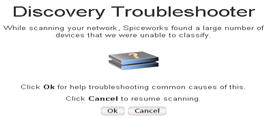
Hãy thử nhấp chuột vào một trong những thiết bị được kiểm soát bởi Spicework Destop, ta sẽ thấy được các thông tin về thiết bị đó hiện ra như sau: (ở đây ta chọn thiết bị
Workstation)
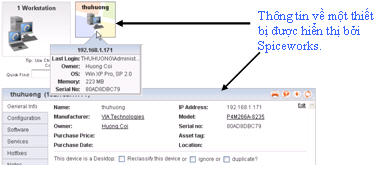
Toàn bộ thông tin về của máy trạm như: địa chỉ IP, tên máy, hệ điều hành, bộ nhớ, cấu hình, phần mềm, thiết bị… đều được thể hiện hết trên Spiceworks Destop.
Chú ý: Spiceworks tương thích với Windows XP Pro SP2, Windows 2003 server, trình duyệt Firefox 1.5 - 2.0, Internet Explorer 6.0 - 7.0.
Có thể nói
Spiceworks là một công cụ hỗ trợ cho việc tìm ra các nguyên nhân của các sự cố trên hệ thống mạng của bạn. Điều đó không có nghĩa nó là công cụ quản lý hệ thống mạng.
SpiceWorks chỉ có thể cung cấp cho chúng ta khả năng nhìn được toàn bộ thiết bị trong hệ thống mạng, biết thiết bị nào đang hoạt động, thiết bị nào không và tìm ra các thông tin cần thiết cho công việc quản trị của bạn một cách rất đơn giản, rất nhanh và đặc biệt là hoàn toàn miễn phí
Hi vọng phần mềm
Spiceworks thật sự trở thành trợ thủ đắc lực cho người làm quản trị mạng và bất kỳ ai yêu thích công việc này. Chỉ với dung lượng nhỏ, hoàn toàn miễn phí, cài đặt đơn giản và sử dụng cũng không hề khó khăn, ngồi ngay trên máy tính cá nhân của mình, các bạn cũng có thể giám sát được toàn bộ hệ thống mạng máy tính bao gồm cả phần cứng và phần mềm.

 Có rất nhiều các phần mềm hỗ trợ cho việc quản trị mạng mà chúng ta, đặc biệt các Aministrator đã biết. Ở đây, tôi chỉ xin giới thiệu với các bạn một trong các phần mềm đó: SpiceWorks Desktop. Có thể nói, đây là một phần mềm giám sát toàn bộ hệ thống liên quan đến mạng máy tính bạn đang dùng.
Có rất nhiều các phần mềm hỗ trợ cho việc quản trị mạng mà chúng ta, đặc biệt các Aministrator đã biết. Ở đây, tôi chỉ xin giới thiệu với các bạn một trong các phần mềm đó: SpiceWorks Desktop. Có thể nói, đây là một phần mềm giám sát toàn bộ hệ thống liên quan đến mạng máy tính bạn đang dùng. bạn tải về để tiến hành cài đặt ngay trên máy tính của mình. Chỉ trong vài giây, chúng ta sẽ bắt đầu với bước tiếp theo: bước đăng ký sử dụng chương trình
bạn tải về để tiến hành cài đặt ngay trên máy tính của mình. Chỉ trong vài giây, chúng ta sẽ bắt đầu với bước tiếp theo: bước đăng ký sử dụng chương trình